Материнские платы MSI Z490-A PRO - инструкция пользователя по применению, эксплуатации и установке на русском языке. Мы надеемся, она поможет вам решить возникшие у вас вопросы при эксплуатации техники.
Если остались вопросы, задайте их в комментариях после инструкции.
"Загружаем инструкцию", означает, что нужно подождать пока файл загрузится и можно будет его читать онлайн. Некоторые инструкции очень большие и время их появления зависит от вашей скорости интернета.
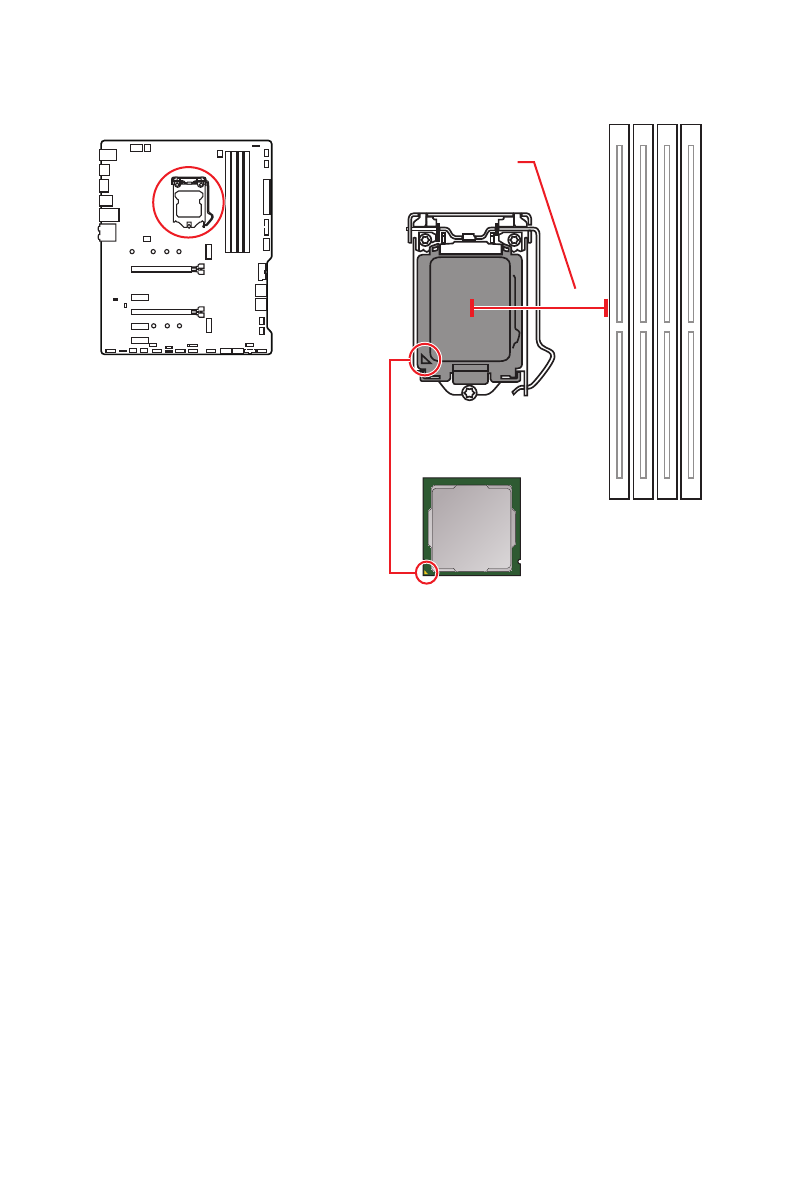
14
Overview of Components
⚠
Important
∙
Always unplug the power cord from the power outlet before installing or removing
the CPU.
∙
Please retain the CPU protective cap after installing the processor. MSI will deal
with Return Merchandise Authorization (RMA) requests if only the motherboard comes
with the protective cap on the CPU socket.
∙
When installing a CPU, always remember to install a CPU heatsink. A CPU heatsink
is necessary to prevent overheating and maintain system stability.
∙
Confirm that the CPU heatsink has formed a tight seal with the CPU before booting
your system.
∙
Overheating can seriously damage the CPU and motherboard. Always make sure
the cooling fans work properly to protect the CPU from overheating. Be sure to apply
an even layer of thermal paste (or thermal tape) between the CPU and the heatsink to
enhance heat dissipation.
∙
Whenever the CPU is not installed, always protect the CPU socket pins by covering
the socket with the plastic cap.
∙
If you purchased a separate CPU and heatsink/ cooler, Please refer to the
documentation in the heatsink/ cooler package for more details about installation.
∙
This motherboard is designed to support overclocking. Before attempting to
overclock, please make sure that all other system components can tolerate
overclocking. Any attempt to operate beyond product specifications is not
recommended. MSI® does not guarantee the damages or risks caused by inadequate
operation beyond product specifications.
CPU Socket
Introduction to the LGA 1200 CPU
The surface of the LGA 1200 CPU has
two
notches
and a
golden triangle
to
assist in correctly lining up the CPU for
motherboard placement. The golden
triangle is the Pin 1 indicator.
50.77 mm
Distance from the center of the
CPU to the nearest DIMM slot.
Содержание
- 5 Installing the Motherboard/ Installation des Motherboards/
- 6 Connecting the Power Connectors/ Stromanschlüsse
- 147 Содержание
- 149 Безопасное использование продукции
- 150 Технические характеристики; GPU
- 151 Подключение; Realtek® ALC892 Codec
- 152 Разъемы задней; Параметры
- 153 Center
- 154 Эксклюзивные
- 155 Комплект поставки; Материнская плата
- 156 Задняя панель портов ввода/ вывода; Комбинированный порт PS/2; индикатора; Таблица состояний индикатора порта LAN
- 157 ∙ Выбор устройства; Автоматическое всплывающее диалоговое окно
- 158 Подключение наушников и микрофона
- 160 Процессорный сокет; выемки
- 161 Слоты DIMM; Рекомендации по установке модулей памяти; Всегда устанавливайте модуль памяти сначала в слот; , чтобы установить заявленную или более
- 162 MSI Gaming Series Graphics Card Bolster; для поддержки веса
- 163 Технология Intel® RST только поддерживает PCIe M.2 SSD с UEFI ROM.; Видео Инструкция; Смотрите видео, чтобы узнать как
- 164 Стойка
- 165 порту можно подключить одно устройство SATA.; Таблица комбинации для слотов M.2 и SATA; Слот
- 166 расположенных на передней панели.; JCOM1: Разъем последовательного порта
- 167 подключения всех кабелей питания к блоку питания АТХ.
- 168 JAUD1: Разъем аудио передней панели; Данный разъем предназначен для подключения портов 3.2 Gen 1 Type-C
- 169 контакты питания и земли.
- 170 контакты VCC и земли.; JTPM1: Разъем модуля ТРМ
- 171 Разъем с управлением постоянным током; Назначение контактов разъема для подключения вентилятора
- 172 JCI1: Разъем датчика открытия корпуса; Использование датчика открытия корпуса
- 173 JTBT1: Разъем для установки карты расширения
- 174 BIOS; Сброс настроек BIOS до значений по умолчанию
- 175 обесточить систему и отключить кабель питания.; JRGB1: Разъем RGB LED; Подключение RGB светодиодных лент
- 176 светодиодных лент 5В к разъему JRGB приведет к их повреждению.; Подключение адресных RGB светодиодных лент
- 177 Индикаторы отладки EZ; - память DRAM не обнаружена или повреждена.; - видеокарта не обнаружена или повреждена.; - устройство загрузки не обнаружено или; Встроенные индикаторы; LED_SW1: Переключатель для управления индикаторами EZ; на материнской плате.
- 178 Установка ОС, драйверов и утилит; Установка Windows® 10
- 179 Преимущества UEFI; ∙ 32-битная ОС Windows; Как проверить режим BIOS?; Режим загрузки UEFI
- 180 Настройка BIOS; всегда устанавливайте настройки по умолчанию; Вход в настройки BIOS; Функциональные клавиши
- 181 Сброс BIOS; очистки данных CMOS; Обновление BIOS; Обновление BIOS при помощи M-FLASH; Yes
- 182 Обновление BIOS при помощи MSI DRAGON CENTER
- 183 Режим EZ; CREATOR GENIE
- 185 ▪ Добавление пункта BIOS в меню Избранное
- 186 Режим разгона; переключатель режимов установки; ∙ Выбор меню BIOS
- 187 Меню OC
- 194 ii
Характеристики
Остались вопросы?Не нашли свой ответ в руководстве или возникли другие проблемы? Задайте свой вопрос в форме ниже с подробным описанием вашей ситуации, чтобы другие люди и специалисты смогли дать на него ответ. Если вы знаете как решить проблему другого человека, пожалуйста, подскажите ему :)

















































































































































































































